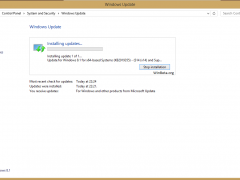win10怎么进入安全模式 win10系统一键进入安全模式方法教程
教程之家
Win10
目前越来越多的用户开始使用微软最新的win10系统,不仅界面新颖,而且操作也更加的简单便捷,但是在使用的过程当中,也是会出现一些问题,有些就需要进入安全模式进行修复,但是win10要怎么进入安全模式呢?今天小编就给大家介绍下win10系统快速进入安全模式的方法教程,赶紧一起来看看吧。
win10怎么进入安全模式
方法一、开机状态下进入安全模式
1、打开开始菜单,点击设置按钮
2、点击“更新和安全”
3、选择“修复”,点击“立即重启”
4、选择“疑难解答”
5、选择“高级选项”
6、选择“启动设置”
7、点击“重启”
8、按下F4即可进入安全模式
方法二、关机状态下进入安全模式
1、按下开机键,然后立即不停的点击F8键,在出现的界面中使用方向键选择安全模式即可进入
方法三、强制进入安全模式
1、关机情况下,按开机键开机,等到出现徽标,这时候长按开机键强制关机。
2、再次开机,出现徽标,再次强制强制关机,重复三次,直到出现“正在准备自动修复”
3、等待一会出现出现“自动修复界面”点击”高级选项“
4、这时候选择“疑难解答”就可以根据方法一进入安全模式了
以上就是小编给大家分享的win10系统进入安全模式的方法教程了,想要获取更多相关的win10系统教程,请大家持续关注教程之家。
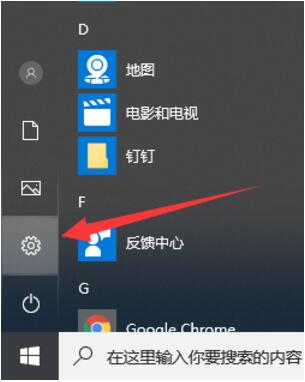
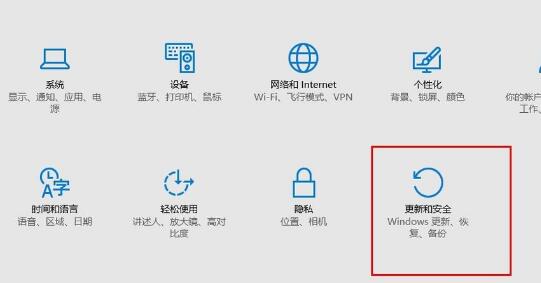
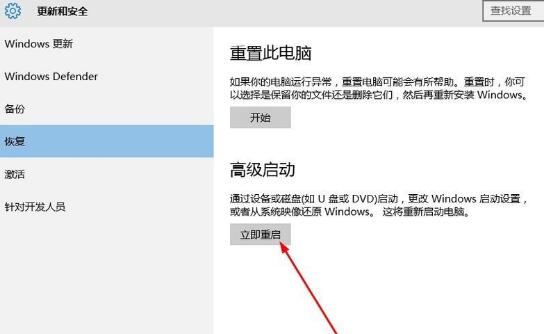
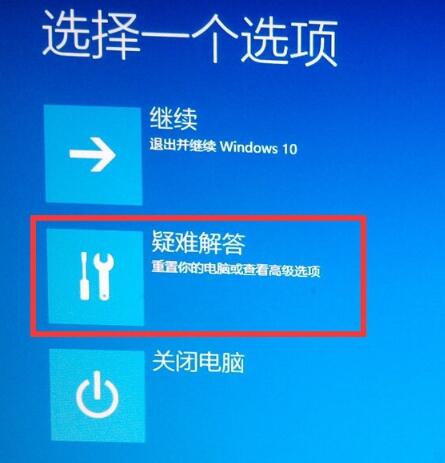
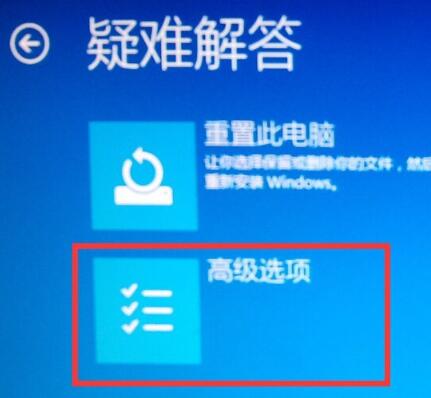
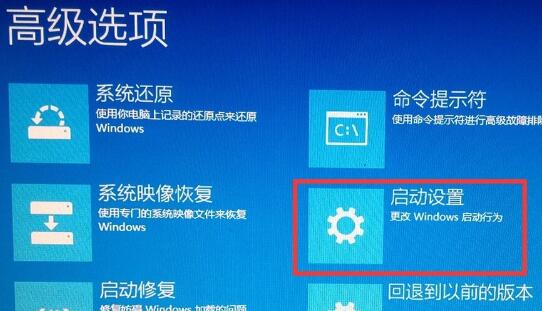
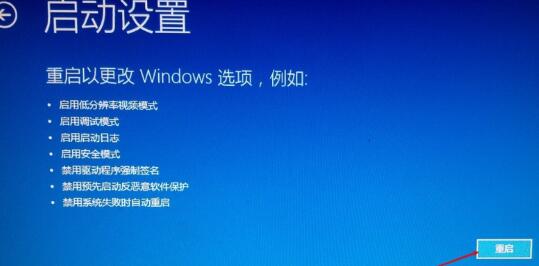
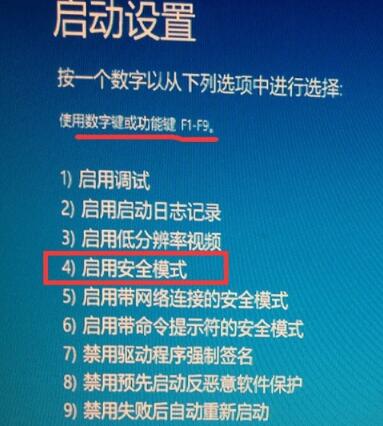
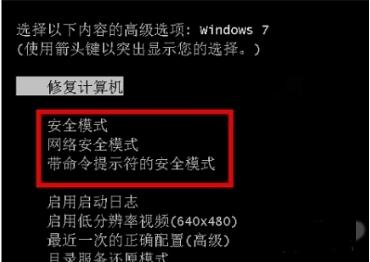
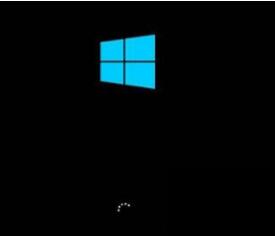
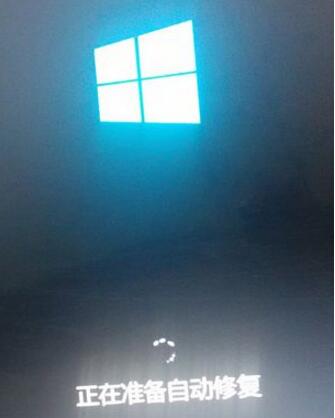
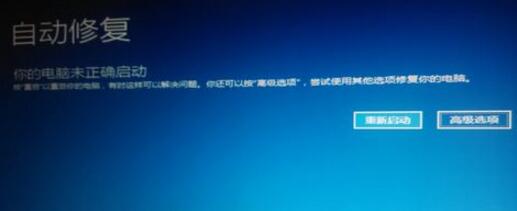
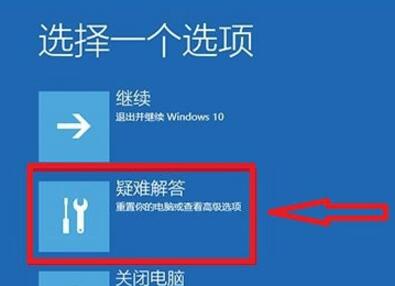




![win10系统桌面“我的电脑”图标不见了如何找回[多图]](https://img.jiaochengzhijia.com/uploads/allimg/200501/134P62S0-0-lp.png@crop@160x90.png)